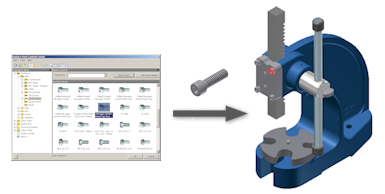
Verwenden Sie die Dialogfelder Aus Inhaltscenter platzieren oder Aus Inhaltscenter ersetzen, um ein Inhaltscenter-Bauteil in eine Baugruppe einzufügen. Wählen Sie das Bauteil im Dialogfeld Inhaltscenter aus. Verwenden Sie AutoDrop oder die Autodesk Inventor-Platzierungsmethoden zum Platzieren des Bauteils in der Baugruppe.
Inhaltscenter-Bauteile ohne benutzerdefinierte Parameter werden vorgabegemäß als Normbauteile platziert. Die meisten können mithilfe von AutoDrop eingefügt werden. Inhaltscenter-Bauteile mit einem benutzerdefinierten Parameter werden vorgabegemäß als benutzerdefinierte Bauteile platziert. Sie wählen den Ordner und den Dateinamen der benutzerdefinierten Bauteildatei bei der Platzierung aus.
Platzieren Sie ggf. Normfamilienvarianten als benutzerdefinierte Bauteile oder benutzerdefinierte Familienvarianten als Normbauteile. Wählen Sie im Dialogfeld Familie die Option Benutzerdefiniert oder Als Norm aus. Legen Sie zum Ändern der Standardeinstellung für benutzerdefinierte Familien die Option Benutzerdefinierte Familie - Standard auf der Registerkarte Inhaltscenter des Dialogfelds Anwendungsoptionen fest.
Manuelles Platzieren eines Inhaltscenter-Bauteils als Normbauteil
Wenn Sie AutoDrop deaktivieren, wählen Sie die Größe der Komponente im Dialogfeld Familie aus und platzieren die Komponente manuell in der Baugruppe.
- Klicken Sie in einer Baugruppendatei auf Registerkarte Zusammenfügen
 Gruppe Komponente
Gruppe Komponente  Aus Inhaltscenter platzieren
Aus Inhaltscenter platzieren  .
. - Suchen Sie im Dialogfeld Aus Inhaltscenter platzieren nach der Bauteilfamilie, deren Variante Sie platzieren möchten.
- Durchsuchen der Bibliotheksstruktur: Doppelklicken Sie auf eine Kategorie, um die nachfolgenden Kategorien oder Bauteilfamilien anzuzeigen.
- Verwenden Sie die Suchfunktion.
- Verwenden Sie das Archiv.
- Erstellen Sie eine Favoritenliste für schnellen Zugriff auf häufig verwendete Bauteile.
- Wählen Sie die Familie aus, und klicken Sie auf OK. Tipp: (Nur Bauteile ohne benutzerdefinierte Parameter) Wählen Sie die Familie aus, und klicken Sie in der Werkzeugleiste auf Tabellenansicht. Wählen Sie in der Gruppe Tabellenansicht die zu platzierende Familienvariante aus. Fahren Sie anschließend mit Schritt 8 fort.
- Wählen Sie die zu platzierende Familienvariante im Dialogfeld Familie in der Registerkarte Auswählen oder Tabellenansicht aus.
- (Nur Bauteile mit benutzerdefinierten Parametern) Geben Sie die benutzerdefinierten Parameter ein. Anmerkung: Wenn der benutzerdefinierten Parameter ein Boolescher Wert ist, wählen Sie 1 oder 0, um den Booleschen Wert anzugeben (1 = wahr, 0 = falsch).
- (Nur für Bauteile mit benutzerdefinierten Parametern.) Wählen Sie Als Norm aus, um die Bauteildatei im Ordner für Inhaltscenter-Dateien zu speichern und als Inhaltscenter-Normbauteil zu behandeln. Anmerkung: (Eindeutiger Dateiname) Der Dateiname muss für alle Familienvarianten, die in demselben Speicherordner abgelegt sind (angegeben durch den Familienordnernamen), eindeutig sein. Wenn ein Dateiname nicht eindeutig ist, müssen zwei oder mehr Familienvarianten dieselbe Bauteildatei verwenden. Wenn bei der Bauteilplatzierung ein Namenskonflikt bei Dateien auftritt, wird eine Warnung angezeigt. Sie können dann das im Speicherordner vorhandene Bauteil platzieren, aber dieses Bauteil kann sich von dem ursprünglich ausgewählten Teil unterscheiden. Brechen Sie alternativ den Befehl ab, und geben Sie einen eindeutigen Dateinamen für das platzierte Bauteil an. Platzieren Sie dann das Bauteil mit dem korrigierten Dateinamen.
- Klicken Sie im Dialogfeld Familie auf OK.
- Verwenden Sie das typische Platzierungsverfahren, um ein Bauteil in der Baugruppe zu platzieren. Fügen Sie bei Bedarf Abhängigkeiten hinzu, um das Bauteil mit einer anderen Geometrie zu positionieren.
 Gruppe Komponente
Gruppe Komponente  Aus Inhaltscenter platzieren . Das Dialogfeld Aus Inhaltscenter platzieren wird angezeigt. Die Komponente ist in der Liste markiert. Beim Einfügen der Komponente wird die entsprechende Größe im Dialogfeld Familie ausgewählt.
Aus Inhaltscenter platzieren . Das Dialogfeld Aus Inhaltscenter platzieren wird angezeigt. Die Komponente ist in der Liste markiert. Beim Einfügen der Komponente wird die entsprechende Größe im Dialogfeld Familie ausgewählt. Platzieren eines Inhaltscenter-Bauteils als benutzerdefiniertes Bauteil
Benutzerdefinierte Bauteile aus dem Inhaltscenter werden als normale Bauteildateien behandelt und können mit den Bearbeitungsbefehlen in Autodesk Inventor bearbeitet werden.
- Klicken Sie in einer Baugruppendatei auf Registerkarte Zusammenfügen
 Gruppe Komponente
Gruppe Komponente  Aus Inhaltscenter platzieren
Aus Inhaltscenter platzieren  .
. - Suchen Sie im Dialogfeld Aus Inhaltscenter platzieren nach der Bauteilfamilie, deren Variante Sie platzieren möchten.
- Durchsuchen der Bibliotheksstruktur: Doppelklicken Sie auf eine Kategorie, um die nachfolgenden Kategorien oder Bauteilfamilien anzuzeigen.
- Verwenden Sie die Suchfunktion.
- Verwenden Sie das Archiv.
- Erstellen Sie eine Favoritenliste für schnellen Zugriff auf häufig verwendete Bauteile.
- Wählen Sie die Familie aus, und klicken Sie auf OK.
- Wählen Sie die zu platzierende Familienvariante im Dialogfeld Familie in der Registerkarte Auswählen oder Tabellenansicht aus.
- (Nur für benutzerdefinierte Bauteile) Geben Sie die benutzerdefinierten Parameter ein. Anmerkung: Wenn der benutzerdefinierten Parameter ein Boolescher Wert ist, wählen Sie 1 oder 0, um den Booleschen Wert anzugeben (1 = wahr, 0 = falsch).
- Wählen Sie Benutzerdefiniert, um die Bauteildatei als benutzerdefinierte Inhaltscenter-Datei zu erstellen.
- Klicken Sie im Dialogfeld Familie auf OK.
- Legen Sie den Dateinamen und den Speicherort für die Bauteildatei fest.
- Verwenden Sie das typische Platzierungsverfahren, um ein Bauteil in der Baugruppe zu platzieren. Fügen Sie bei Bedarf Abhängigkeiten hinzu, um das Bauteil mit einer anderen Geometrie zu positionieren.
Platzieren eines Normbauteils mit AutoDrop
AutoDrop ruft die Geometrie für die Platzierung und Skalierung der Größe automatisch anhand der Eigenschaften der Teilefamilie ab. Um AutoDrop als Standardplatzierungsmethode zu verwenden, aktivieren Sie AutoDrop im Dialogfenster Aus Inhaltsfenster platzieren.
- Klicken Sie in einer Baugruppendatei auf Registerkarte Zusammenfügen
 Gruppe Komponente
Gruppe Komponente  Aus Inhaltscenter platzieren
Aus Inhaltscenter platzieren  .
. - Suchen Sie im Dialogfeld Aus Inhaltscenter platzieren nach der Bauteilfamilie, deren Variante Sie platzieren möchten.
- Aktivieren Sie auf der Werkzeugleiste die Schaltfläche AutoDrop.
- Wählen Sie die Familie aus und klicken Sie auf OK, oder doppelklicken Sie auf die Familie.
- Verwenden Sie die AutoDrop-Steuerelemente, um das Bauteil zu platzieren.
Ersetzen eines Bauteils in einer Baugruppendatei (Aus Inhaltscenter ersetzen)
Das ausgewählte Bauteil (kann auch ein nicht im Inhaltscenter enthaltenes Bauteil sein) wird durch ein Bauteil aus dem Inhaltscenter ersetzt.
- Klicken Sie mit der rechten Maustaste auf das Bauteil, das in der Baugruppendatei ersetzt werden soll. Wählen Sie anschließend Aus Inhaltscenter ersetzen
 (oder Komponente
(oder Komponente  Aus Inhaltscenter ersetzen für nicht im Inhaltscenter enthaltene Bauteile).
Aus Inhaltscenter ersetzen für nicht im Inhaltscenter enthaltene Bauteile). - Suchen Sie im Dialogfeld Aus Inhaltscenter ersetzen nach der Bauteilfamilie, die Sie in der Baugruppe platzieren möchten.
- Wählen Sie das Bauteil aus, und klicken Sie auf OK, um das Dialogfeld Familie zu öffnen.
- Wählen Sie die Bauteilvariante, mit der Sie das aktuelle Bauteil ersetzen möchten, und klicken Sie auf OK.